Можно использовать Classification Learner, чтобы обучить модели этих классификаторов: деревья решений, дискриминантный анализ, машины опорных векторов, логистическая регрессия, самые близкие соседи, наивный Бейес, приближение ядра, ансамбли и нейронные сети. В дополнение к учебным моделям можно исследовать данные, выбрать функции, задать схемы валидации и оценить результаты. Можно экспортировать модель в рабочую область, чтобы использовать модель с новыми данными или сгенерировать MATLAB® код, чтобы узнать о программируемой классификации.
Обучение модель в Classification Learner состоит из двух частей:
Подтвержденная Модель: Обучите модель со схемой валидации. По умолчанию приложение защищает от сверхподбора кривой путем применения перекрестной проверки. В качестве альтернативы можно выбрать валидацию затяжки. Подтвержденная модель отображается в приложении.
Полная Модель: Обучите модель на полных данных без валидации. Приложение обучает эту модель одновременно с подтвержденной моделью. Однако модель, обученная на полных данных, не отображается в приложении. Когда вы выбираете классификатор, чтобы экспортировать в рабочую область, Classification Learner экспортирует полную модель.
Отображения приложения результаты подтвержденной модели. Диагностические меры, такие как точность модели и графики, такие как график рассеивания или матричный график беспорядка, отражают подтвержденные результаты модели. Можно автоматически обучить один или несколько классификаторов, сравнить результаты валидации и выбрать лучшую модель, которая работает на проблему классификации. Когда вы выбираете модель, чтобы экспортировать в рабочую область, Classification Learner экспортирует полную модель. Поскольку Classification Learner создает объект модели полной модели во время обучения, вы не испытываете времени задержки, когда вы экспортируете модель. Можно использовать экспортируемую модель, чтобы сделать предсказания на новых данных.
Чтобы начать по образованию выбор типов модели, смотрите Автоматизированное Обучение Классификатора. Если вы уже знаете, какой тип классификатора вы хотите обучить, смотрите Ручное Обучение Классификатора.
Можно использовать Classification Learner, чтобы автоматически обучить выбор различных моделей классификации на данных.
Начните автоматически учебными многоуровневыми моделями целиком. Можно быстро попробовать выбор моделей, затем исследовать многообещающие модели в интерактивном режиме.
Если вы уже знаете, какой тип классификатора вы хотите, обучаете отдельные классификаторы вместо этого. Смотрите Ручное Обучение Классификатора.
На вкладке Apps, в группе Machine Learning and Deep Learning, нажимают Classification Learner.
Нажмите New Session и выберите данные из рабочей области или из файла. Задайте переменную отклика и переменные, чтобы использовать в качестве предикторов. Смотрите Избранные Данные и Валидацию для проблемы Классификации.
На вкладке Classification Learner, в разделе Model Type, нажимают All Quick-To-Train. Эта опция обучает все предварительные установки модели, доступные для вашего набора данных, которые быстры, чтобы соответствовать.
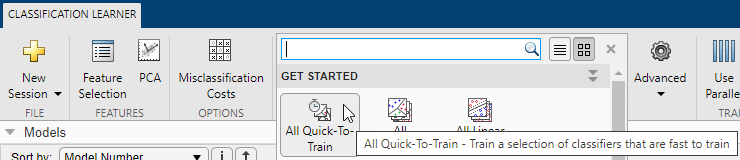
Нажмите Train. ![]()
Примечание
Если у вас есть Parallel Computing Toolbox™, можно обучить модели параллельно. Смотрите Параллельное Обучение Классификатора.
Выбор типов модели появляется в панели Models. Когда модели закончили обучение, лучший процент, счет Accuracy (Validation) подсвечен в поле.
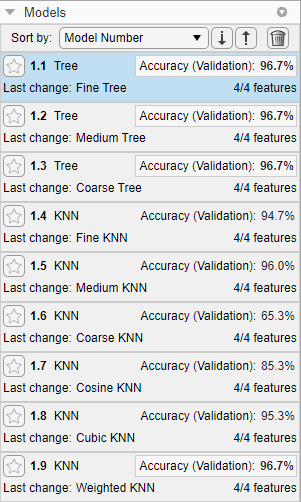
Щелкните модели в Models разделяют на области и открывают соответствующие графики исследовать результаты.
Для следующих шагов смотрите Ручное Обучение Классификатора или Сравните и Улучшите Модели Классификации.
Чтобы попробовать все nonoptimizable предварительные установки модели классификатора, доступные для вашего набора данных, нажмите All, затем нажмите Train.
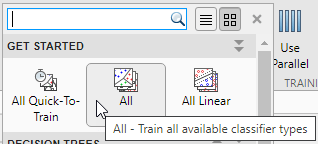
Если вы хотите исследовать отдельные типы модели, или если вы уже знаете, какой тип классификатора вы хотите, можно обучить классификаторы по одному или обучить группу того же типа.
Выберите классификатор. На вкладке Classification Learner, в разделе Model Type, кликают по типу классификатора. Чтобы видеть все доступные опции классификатора, кликните по стреле на ультраправом из раздела Model Type, чтобы расширить список классификаторов. nonoptimizable опции модели в галерее Model Type являются предварительно установленными начальными точками с различными настройками, подходящими для области значений различных проблем классификации.
Чтобы считать описание каждого классификатора, переключитесь на представление деталей.
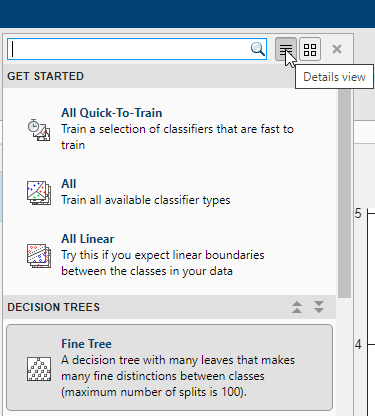
Для получения дополнительной информации о каждой опции смотрите, Выбирают Classifier Options.
После выбора классификатора нажмите Train. ![]()
Повторитесь, чтобы попробовать различные классификаторы.
Совет
Попробуйте деревья решений и дискриминанты сначала. Если модели не являются достаточно точным предсказанием ответа, попробуйте другие классификаторы более высокой гибкостью. Чтобы постараться не сверхсоответствовать, ищите модель более низкой гибкости, которая обеспечивает достаточную точность.
Если вы хотите попробовать все nonoptimizable модели тех же или различных типов, то выберите одну из опций All в галерее Model Type.
В качестве альтернативы, если вы хотите автоматически настроить гиперпараметры определенного типа модели, выберите соответствующую модель Optimizable и выполните гипероптимизацию параметров управления. Для получения дополнительной информации смотрите Гипероптимизацию параметров управления в Приложении Classification Learner.
Для следующих шагов смотрите, Сравнивают и Улучшают Модели Классификации
Можно обучить модели в параллели с помощью Classification Learner, если у вас есть Parallel Computing Toolbox. Параллельное обучение позволяет вам обучать несколько классификаторов целиком и продолжать работать.
Чтобы управлять параллельным обучением, переключите кнопку Use Parallel на панели инструментов приложения. Кнопка Use Parallel доступна, только если у вас есть Parallel Computing Toolbox.

В первый раз, когда вы нажимаете Train после нажатия кнопки Use Parallel, диалоговое окно отображено, в то время как приложение открывает параллельный пул рабочих. После того, как пул открывается, можно обучить несколько классификаторов целиком.
Когда классификаторы являются обучением параллельно, индикаторы хода выполнения появляются на каждом обучении и поставленной в очередь модели в панели Models. Можно отменить отдельные модели, если вы хотите. Во время обучения можно исследовать результаты и графики из моделей, и инициировать обучение большего количества классификаторов.
Если у вас есть Parallel Computing Toolbox, то параллельное обучение доступно в Classification Learner, и вы не должны устанавливать UseParallel опция statset функция.
Примечание
Вы не можете выполнить гипероптимизацию параметров управления параллельно. Приложение отключает кнопку Use Parallel, когда вы выбираете optimizable модель. Если вы затем выбираете nonoptimizable модель, кнопка прочь по умолчанию.
Исследуйте счет Accuracy (Validation), о котором сообщают в панели Models для каждой модели. Щелкните модели в Models разделяют на области и открывают соответствующие графики исследовать результаты. Сравните производительность модели путем осмотра результатов в графиках. Можно перестроить размещение графиков сравнить результаты через многоуровневые модели: используйте опции в кнопке Layout, перетащите мышью графики или выберите возможности, предоставленные стрелой Действий Документа![]() , расположенной справа от вкладок графика модели.
, расположенной справа от вкладок графика модели.
Кроме того, можно сравнить модели при помощи опций Sort by в панели Models. Удалите любую нежелательную модель путем выбора модели и нажатия кнопки Delete selected model в верхнем правом углу панели, или щелчка правой кнопкой по модели и выбора Delete model.
Смотрите оценивают эффективность классификатора в Classification Learner.
Выберите лучшую модель в панели Models и затем попробуйте включая и, исключая различные функции в модели. Нажмите Feature Selection. 
Попробуйте параллельный график координат помочь вам идентифицировать функции, чтобы удалить. Смотрите, можно ли улучшить модель путем удаления функций с низкой предсказательной силой. Задайте предикторы, чтобы включать в модель и обучить новые модели с помощью новых опций. Сравните результаты среди моделей в панели Models.
Можно также попытаться преобразовать функции с PCA, чтобы уменьшать размерность. ![]()
Смотрите выбор признаков и покажите преобразование Используя приложение Classification Learner.
Чтобы улучшить модель далее, можно попытаться изменить установки параметров классификатора в диалоговом окне Advanced, и затем обучить использование новых опций. Чтобы учиться как гибкости модели управления, смотрите, Выбирают Classifier Options. Для получения информации о том, как настроить настройки параметра модели автоматически, смотрите Гипероптимизацию параметров управления в Приложении Classification Learner.
Если выбор признаков, PCA или новые установки параметров улучшают вашу модель, попробуйте учебные типы модели All новыми настройками. Смотрите, добивается ли другой тип модели большего успеха с новыми настройками.
Совет
Чтобы постараться не сверхсоответствовать, ищите модель более низкой гибкости, которая обеспечивает достаточную точность. Например, ищите простые модели, такие как деревья решений и дискриминанты, которые быстры и легки интерпретировать. Если модели не являются достаточно точным предсказанием ответа, выбирают другие классификаторы с более высокой гибкостью, такие как ансамбли. Чтобы узнать о гибкости модели, смотрите, Выбирают Classifier Options.
Этот рисунок показывает приложение с панелью Models, содержащей различные типы классификатора.
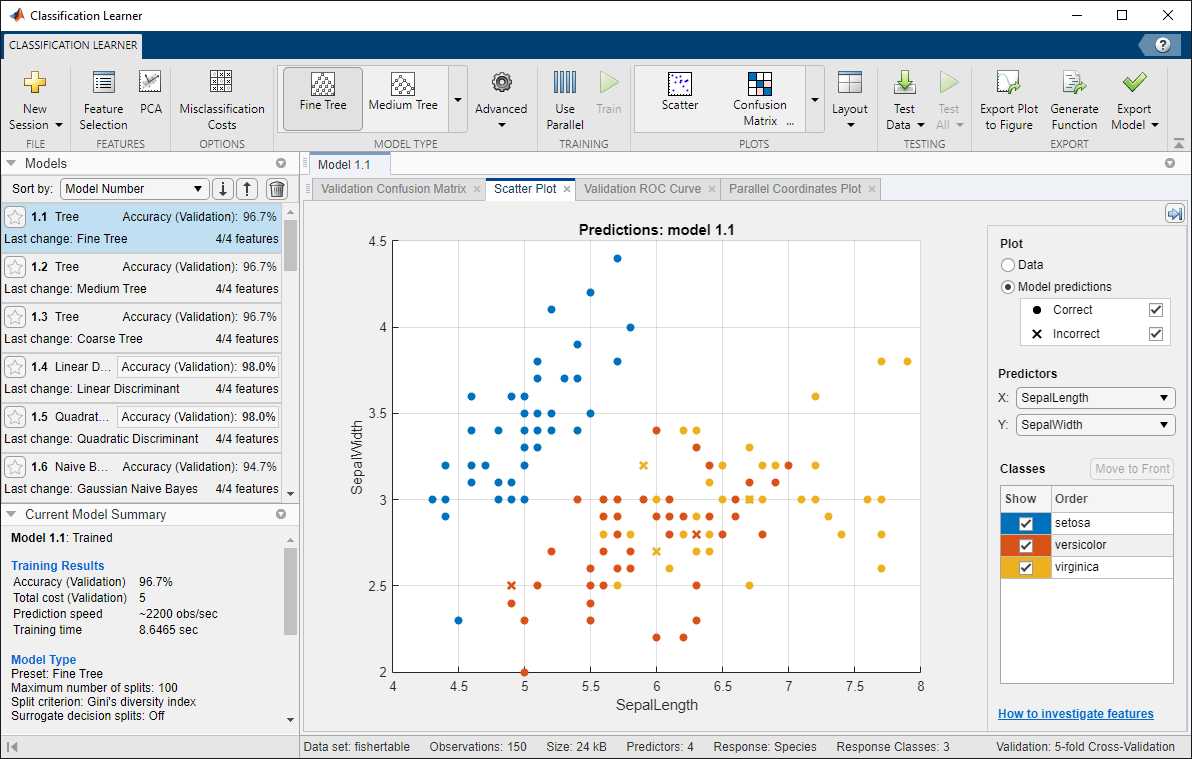
Для постепенного примера, сравнивающего различные классификаторы, смотрите, Обучают Деревья решений Используя Приложение Classification Learner.
Для следующих шагов сгенерируйте код, чтобы обучить модель с различными данными, или экспорт обучил модели к рабочей области делать предсказания с помощью новых данных. См. Модель Классификации Экспорта, чтобы Предсказать Новые Данные.